Pormichelle melero0 comentariosÚltima actualización 20 de julio de 2022
La mayoría de la gente piensa en iMessage solo en teléfonos celulares, pero macOS también le permite recibir mensajes de texto en versiones más nuevas. Sin embargo, enviar mensajes de texto a su computadora mientras intenta hacer el trabajo puede terminar siendo más una distracción que una ayuda a veces. Por el contrario, es posible que desee habilitar la función. Entonces, a continuación, deshabilitaremos el texto en su computadora, pero no en su teléfono.
Habilitar y deshabilitar iMessage en tu Mac
Para activar o desactivar los mensajes:
- Haga clic en el menú Ir en la parte superior izquierda de la pantalla.
- Haga clic en Aplicaciones.
- Desplácese hasta que vea la aplicación Mensajes.
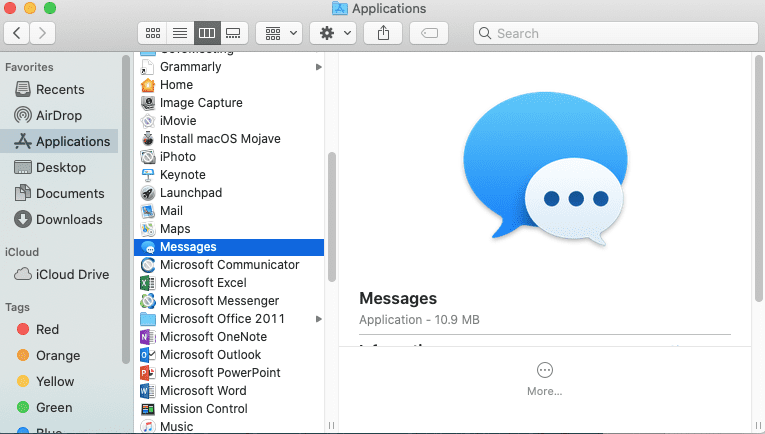
- Haz doble clic para abrirlo.
- Debería ver una opción de iMessage en la parte superior de la ventana si su sistema operativo Mac es lo suficientemente nuevo. Haz clic en iMessage.
- Cerca de la parte superior de la ventana, hay una opción que dice Habilitar mensajes en iCloud. Marque la casilla si desea habilitar iMessage y anule la selección de la casilla si desea deshabilitar iMessage.
- También tendrás que ir a Notificaciones y Enfoque en el menú de Preferencias del Sistema. (Ubicado en el menú cuando selecciona el icono de Apple).
- Seleccione Mensajes en el menú lateral.
- Active o desactive el interruptor dependiendo de si desea que aparezcan las notificaciones de mensajes.
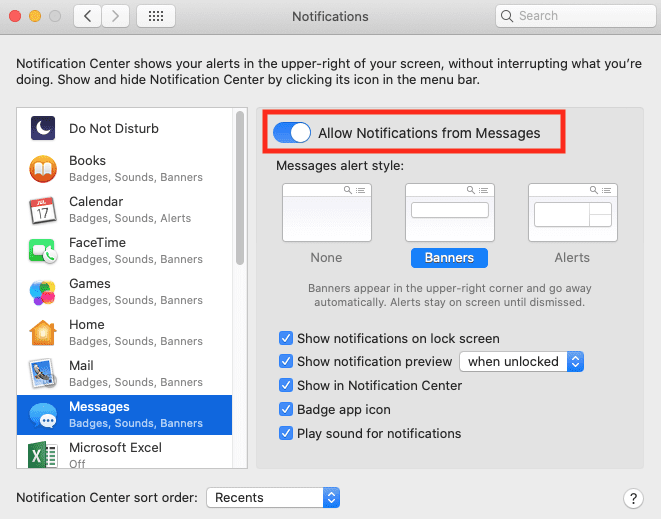
¡Ahora puede recibir o ignorar sus mensajes en su Mac!